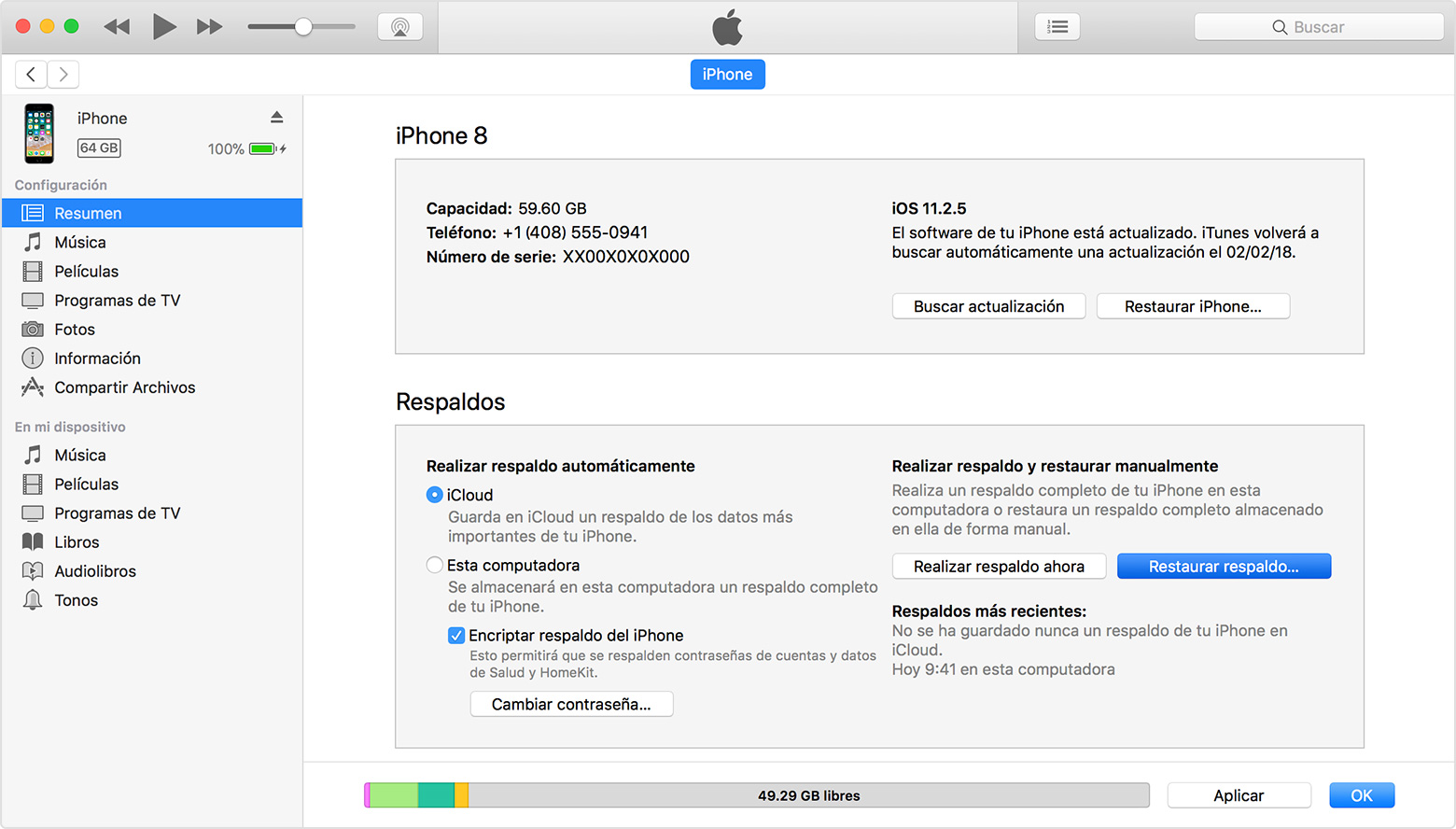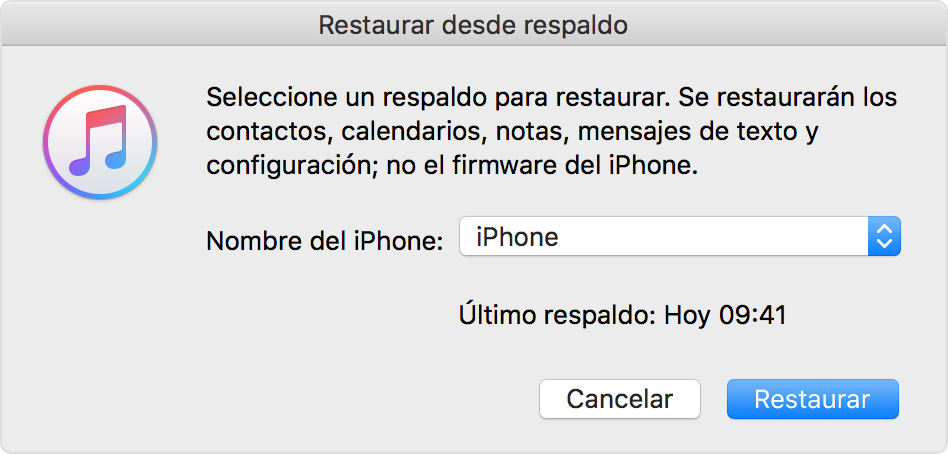Hola abejose,
Gracias por visitar las Comunidades de soporte de Apple en español.
Por lo que nos comentas, desde que cambiaste tu iPhone por otro modelo, ahora no has podido sincronizar tu contenido en Windows. Sin embargo, solo ves tu contenido en iCloud pero no en el dispositivo. Con gusto te voy a proporcionar una serie de artículos que pueden ayudarte a encontrar la razón de tu problema de sincronización.
Aunque no nos das detalles adicionales al respecto de tu dispositivo o el problema, pienso que antes tu tenías sincronizado tu iPhone por medio de iTunes. Ahora bien, también podría ser que hayas hecho alguna copia de seguridad de la información de tu iPhone a iTunes. Para empezar te comparto el enlace en el cual te da más información de sobre como restaurar una copia de seguridad en iTunes:
Restaurar tu iPhone, iPad o iPod touch desde un respaldo
Si efectivamente hiciste una copia de tu dispositivo con todos los datos en iTunes en tu PC previamente a cambiar el teléfono, estos pasos te pueden ayudar a restaurar contenido:
- Abre iTunes en la Mac o PC que usaste para realizar un respaldo de tu dispositivo.
- Conecta el dispositivo a tu computadora con un cable USB. Si aparece un mensaje en el que se te solicita el código del dispositivo, o bien la alerta “Confiar en esta computadora”, sigue los pasos en pantalla. Si olvidaste el código, obtén ayuda.
- Selecciona tu iPhone, iPad o iPod touch cuando aparezca en iTunes. Si tu dispositivo no aparece en iTunes, obtén información sobre qué debes hacer.
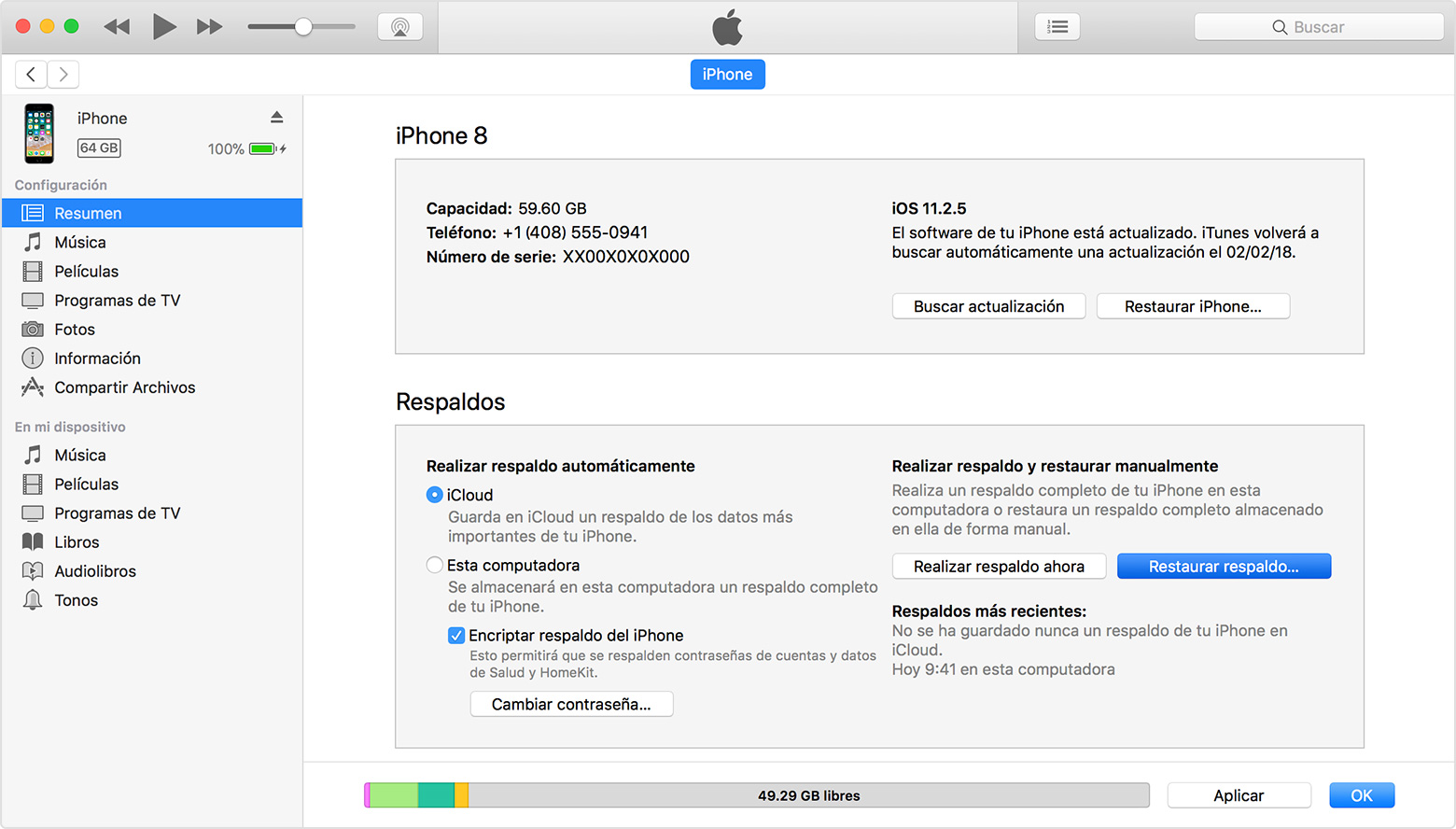
- Selecciona Restaurar respaldo en iTunes. Si aparece un mensaje en el que se indica que el software de tu dispositivo iOS es demasiado antiguo, obtén información sobre qué debes hacer.
- Observa la fecha y el tamaño de cada respaldo y elige el más relevante.
- Haz clic en Restaurar y espera a que finalice el tiempo de restauración. Si se te solicita, escribe el código de tu respaldo encriptado.
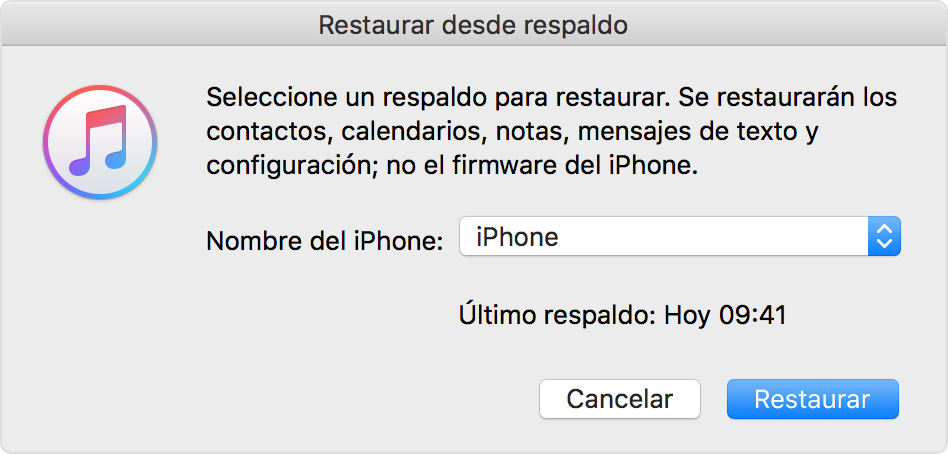
- Mantén el dispositivo conectado después de que se reinicie y espera a que se sincronice con tu computadora. Puedes desconectarlo una vez que la sincronización finalice.
Obtén ayuda para realizar una restauración desde un respaldo de iTunes.
Ahora bien, si te refieres solo a la información contenida en iCloud (contactos, calendarios, datos de las apps) entonces puede ser que no hayas aún accedido a tu cuenta de iCloud en ajustes o estes usando una cuenta diferente a la que tenías en el dispositivo anterior. Sin embargo te pido que revises que los siguientes ajustes estén activados:
Obtener ayuda para usar Contactos, Calendarios y Recordatorios de iCloud
Es posible que necesites hacer estos pasos:
- Toca Configuración > [tu nombre] > iCloud. (Si usas iOS 10.2 o anterior, ve a Configuración > iCloud).
- Desliza el dedo para desactivar Contactos, Calendario y Recordatorios.
- Si ves tus calendarios o recordatorios en iCloud.com o en uno de tus dispositivos, puedes seleccionar Eliminar de mi [dispositivo]. De lo contrario, selecciona Mantener en mi [dispositivo].
- Espera unos minutos y vuelve a activar Contactos, Calendario o Recordatorios.
Reinicia el dispositivo. Si no sabes con certeza cómo hacerlo, sigue estos pasos.
Si esta información no ha resuelto tu problema, te pedimos nos indiques, cual información es la que estas buscando, si has tenido problemas en el pasado con tu Apple ID y si has sincronizado tu información en iTunes o si has hecho copias de respaldo en iTunes o iCloud.
Esperamos atento tus comentarios.
Saludos cordiales.